Hp PHOTOSMART M415 User Manual [da]
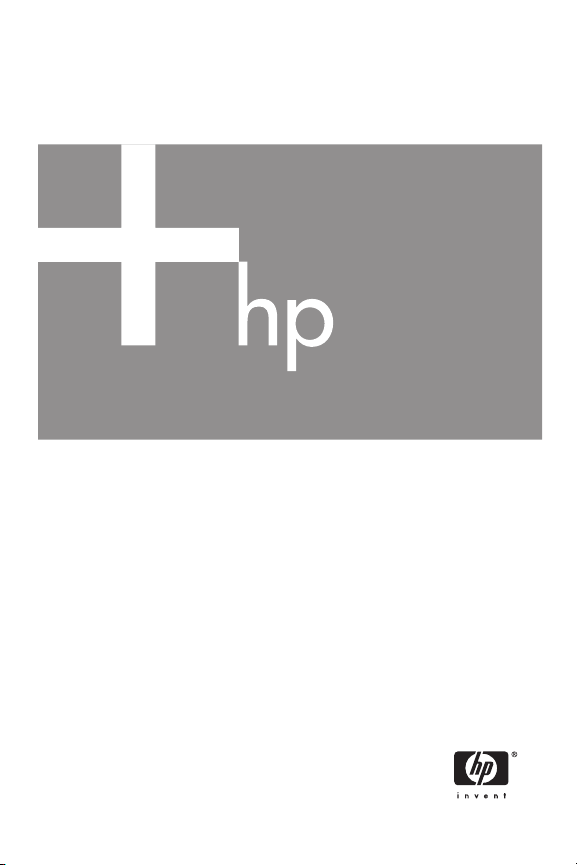
HP Photosmart M415 Digitalkamera
med HP Instant Share
Brugervejledning
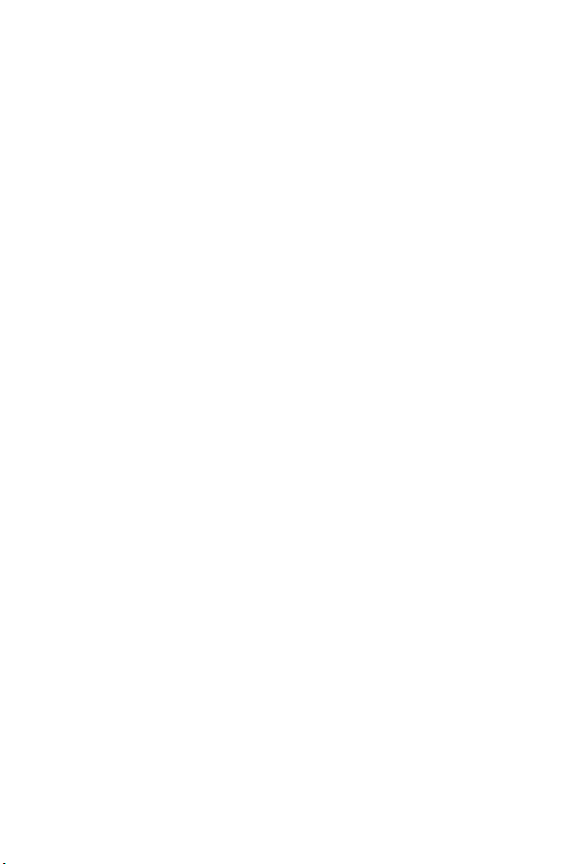
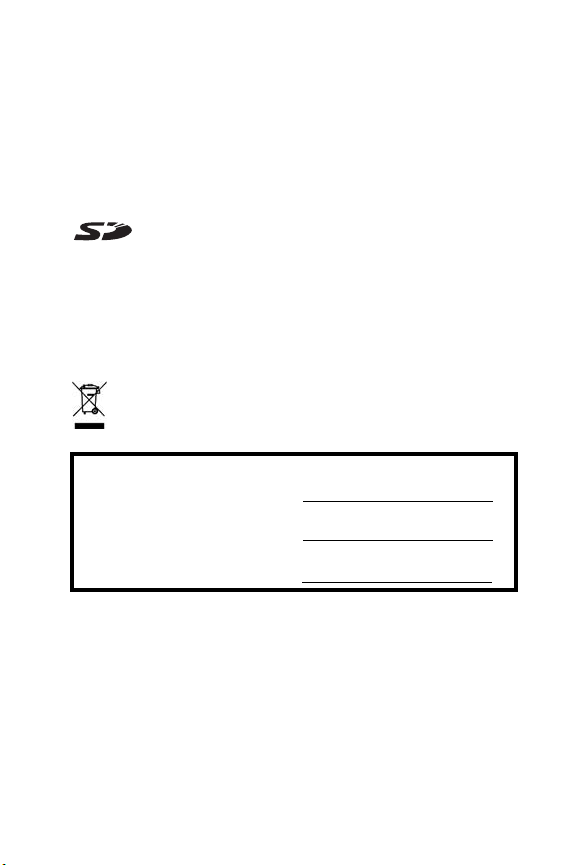
Juridiske bemærkninger
© Copyright 2005 Hewlett-Packard Development Company, L.P.
Oplysningerne i dette dokument kan ændres uden varsel. De eneste garantier
for HP-produkter og -tjenester er anført i den udtrykkelige garanti, der følger
med sådanne produkter og tjenester. Intet i dette dokument bør fortolkes til at
udgøre en ekstra garanti. HP kan ikke gøres ansvarlig for tekniske eller
redaktionelle fejl eller undladelser i dette dokument.
®
Windows
Corporation.
er et amerikansk registreret varemærke tilhørende Microsoft
SD-logoet er et varemærke tilhørende dets ejer.
Vigtige oplysninger om genbrug til vore kunder i EU: Som det kræves af loven,
skal dette produkt genbruges efter brug for at beskytte miljøet. Symbolet
nedenfor angiver, at dette produkt ikke må bortkastes sammen med
almindeligt affald. Aflever venligst produktet til det nærmeste godkendte
genbrugsopsamlingssted. Du kan få yderligere oplysninger om aflevering og
genbrug af HP-produkter i almindelighed på adressen:
www.hp.com/hpinfo/globalcitizenship/environment/recycle/index.html
Ved fremtidige henvendelser beder vi dig angive følgende oplysninger:
Modelnummer
(findes på kameraets forside)
Serienummer
(10-cifret tal i bunden af kameraet)
Købsdatoen
Trykt i Kina
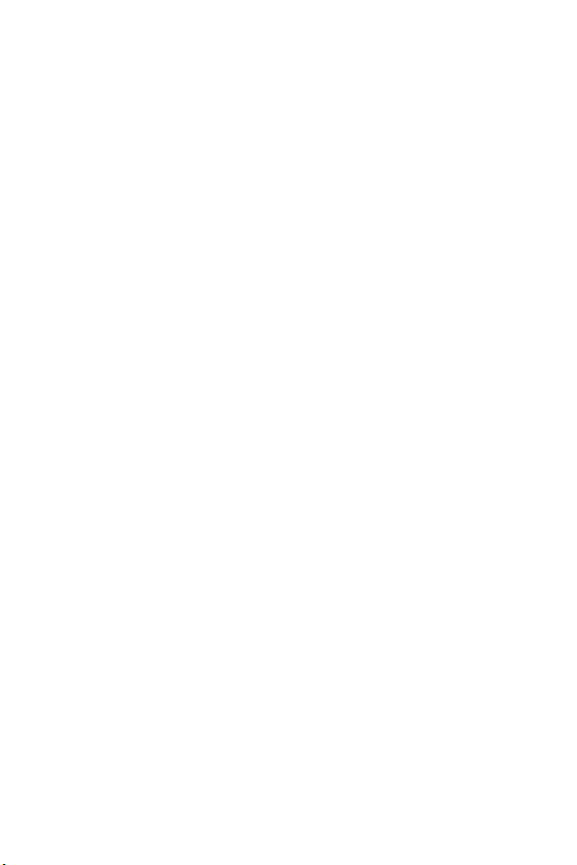
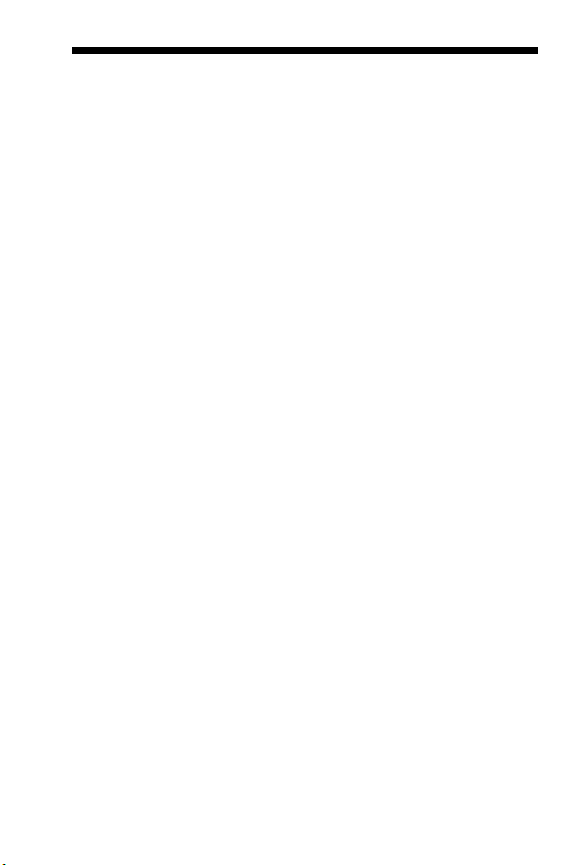
Indholdsfortegnelse
1 Kom godt i gang . . . . . . . . . . . . . . . . . . . . . . 9
Konfiguration . . . . . . . . . . . . . . . . . . . . . . . . . . 10
1 Montering af håndledsrem . . . . . . . . . . . 10
2 Isætning af batterierne . . . . . . . . . . . . . . 11
3 Sådan tændes kameraet . . . . . . . . . . . . . 12
4 Valg af sprog . . . . . . . . . . . . . . . . . . . . 12
5 Angivelse af område . . . . . . . . . . . . . . . 13
6 Indstilling af dato og klokkeslæt. . . . . . . . 13
7 Installation og formatering af et
hukommelseskort (ekstraudstyr) . . . . . . . . 15
8 Installation af softwaren . . . . . . . . . . . . . 17
Windows
Macintosh. . . . . . . . . . . . . . . . . . . . . . . 18
Brugermanual på cd . . . . . . . . . . . . . . . 18
Kameraets dele . . . . . . . . . . . . . . . . . . . . . . . . 19
Kameraets overside . . . . . . . . . . . . . . . . . . . 19
Kameraets bagside og højre side . . . . . . . . . 20
Kameraets forside, venstre side og
underside. . . . . . . . . . . . . . . . . . . . . . . . . . 24
Kameraets funktionsmåder . . . . . . . . . . . . . . . . . 25
Kameramenuer. . . . . . . . . . . . . . . . . . . . . . . . . 26
Kameraets statusskærm . . . . . . . . . . . . . . . . . . . 28
Gendannelse af tidligere indstillinger . . . . . . . . . 29
Visning af demonstration på kameraet . . . . . . . . 29
®
. . . . . . . . . . . . . . . . . . . . . . 17
2 Sådan tager du billeder og optager
videoklip . . . . . . . . . . . . . . . . . . . . . . . . . . 31
Stillbilleder. . . . . . . . . . . . . . . . . . . . . . . . . . . . 31
Optagelse af lyd sammen med stillbilleder . . . 32
Optagelse af videoklip . . . . . . . . . . . . . . . . . . . 33
5Indholdsfortegnelse
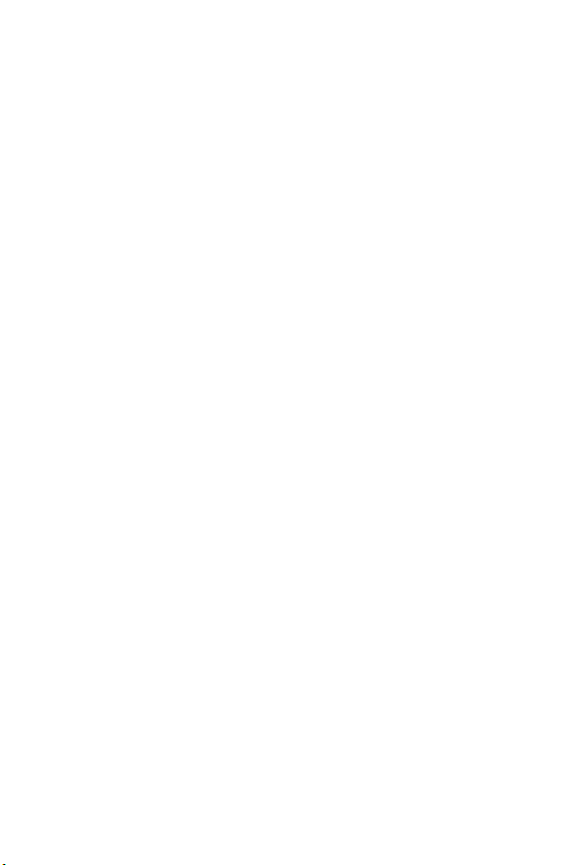
Brug af Live View (Direkte visning). . . . . . . . . . . . 34
Skarphedsindstilling . . . . . . . . . . . . . . . . . . . . . 35
Opnåelse af den bedste fokusering . . . . . . . . 35
Brug af fokuseringslås . . . . . . . . . . . . . . . . . 37
Brug af zoom . . . . . . . . . . . . . . . . . . . . . . . . . . 38
Brug af optisk zoom. . . . . . . . . . . . . . . . . . . 38
Brug af digitalt zoom . . . . . . . . . . . . . . . . . . 38
Blitzindstilling . . . . . . . . . . . . . . . . . . . . . . . . . . 40
Valg af motivtype . . . . . . . . . . . . . . . . . . . . . . . 43
Brug af selvudløser . . . . . . . . . . . . . . . . . . . . . . 46
Sådan bruges Capture-menuen. . . . . . . . . . . . . . 48
Hjælp til menupunkter . . . . . . . . . . . . . . . . . 49
Billedkvalitet . . . . . . . . . . . . . . . . . . . . . . . . 50
Lystilpasning . . . . . . . . . . . . . . . . . . . . . . . . 53
Farve . . . . . . . . . . . . . . . . . . . . . . . . . . . . . 55
Dato og klokkeslæt . . . . . . . . . . . . . . . . . . . 55
Eksponeringskompensation (EV). . . . . . . . . . . 57
Hvidbalance . . . . . . . . . . . . . . . . . . . . . . . . 58
ISO-hastighed . . . . . . . . . . . . . . . . . . . . . . . 60
3 Sådan ser du billeder og videoklip . . . . . . . . 63
Brug af afspilningsfunktionen . . . . . . . . . . . . . . . 63
Oversigt over alle billeder. . . . . . . . . . . . . . . 66
Miniaturer. . . . . . . . . . . . . . . . . . . . . . . . . . 67
Forstørrelse af billeder . . . . . . . . . . . . . . . . . 68
Sådan bruges menuen Playback (Afspilning) . . . . 69
Delete (Slet) . . . . . . . . . . . . . . . . . . . . . . . . 71
Remove Red Eyes (Fjern røde øjne) . . . . . . . . 72
Rotate (Roter) . . . . . . . . . . . . . . . . . . . . . . . 73
Record Audio (Lydoptagelse). . . . . . . . . . . . . 73
4 Brug af HP Instant Share . . . . . . . . . . . . . . . 75
Brug af menuen HP Instant Share . . . . . . . . . . . . 76
Oprettelse af onlinedestinationer i kameraet. . . . . 78
Afsendelse af billeder til destinationer . . . . . . . . . 80
6
Brugervejledning til HP Photosmart M415
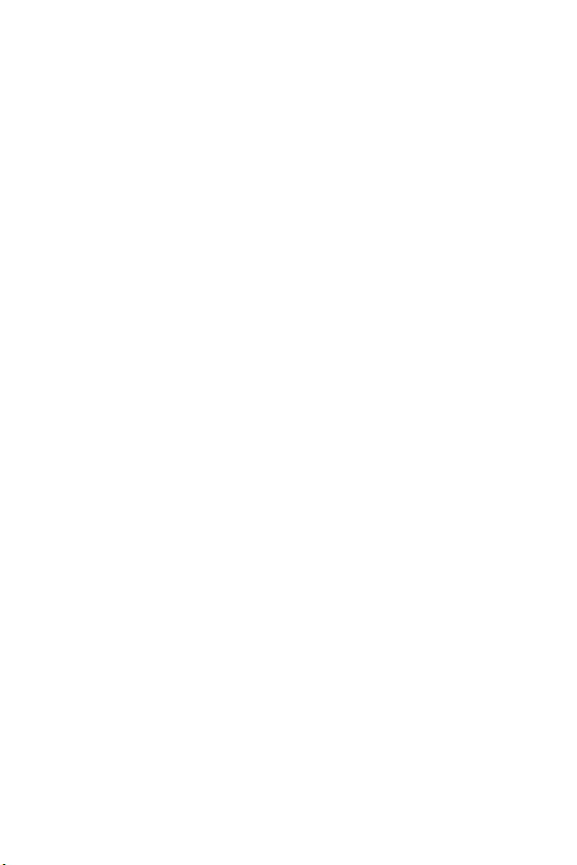
5 Overførsel og udskrivning af billeder . . . . . . . 83
Overførsel af billeder til en computer . . . . . . . . . 83
Udskrivning af billeder direkte fra kameraet. . . . . 85
6
Sådan bruges menuen Setup (Konfiguration). . .89
Displayets lysstyrke . . . . . . . . . . . . . . . . . . . . . . 90
Kameralyde . . . . . . . . . . . . . . . . . . . . . . . . . . . 91
Vis direkte billede når kameraet tændes . . . . . . . 92
Dato og klokkeslæt . . . . . . . . . . . . . . . . . . . . . . 93
USB-konfiguration . . . . . . . . . . . . . . . . . . . . . . . 94
Tv-konfiguration . . . . . . . . . . . . . . . . . . . . . . . . 95
Sprog . . . . . . . . . . . . . . . . . . . . . . . . . . . . . . . 96
Overførsel af billeder til hukommelseskort . . . . . . 97
7 Fejlretning og support . . . . . . . . . . . . . . . . . 99
Nulstilling af kamera. . . . . . . . . . . . . . . . . . . . 100
HP Image Zone-software . . . . . . . . . . . . . . . . . 100
Systemkrav (kun Windows). . . . . . . . . . . . . 101
HP Image Zone Express (kun Windows). . . . 102
Brug af kameraet uden HP Image Zone-software . 103
Overførsel af billeder til computeren uden
brug af HP Image Zone-softwaren . . . . . . . . 104
Tilslutning af kameraet som et
digitalkamera . . . . . . . . . . . . . . . . . . . 104
Overførsel via en hukommelses-
kortlæser . . . . . . . . . . . . . . . . . . . . . . 104
Sådan konfigureres kameraet som
diskdrev. . . . . . . . . . . . . . . . . . . . . . . . 107
Problemer og løsninger . . . . . . . . . . . . . . . . . . 109
Fejlmeddelelser på kameraet . . . . . . . . . . . . . . 125
Fejlmeddelelser på computeren . . . . . . . . . . . . 140
Sådan får du hjælp. . . . . . . . . . . . . . . . . . . . . 142
HP's webside med hjælp til handicappede. . 142
HP Photosmart-webside . . . . . . . . . . . . . . . 142
Hvor kan jeg få hjælp . . . . . . . . . . . . . . . . 143
Indholdsfortegnelse
7

Telefonsupport. . . . . . . . . . . . . . . . . . . . . . 144
Telefonsupportnumre. . . . . . . . . . . . . . . 146
A Håndtering af batterier . . . . . . . . . . . . . . . 149
Hovedpunkter vedr. batterier . . . . . . . . . . . . . . 149
Forlængelse af batterilevetiden . . . . . . . . . . 150
Sikkerhedsforanstaltninger ved anvendelse
af batterier . . . . . . . . . . . . . . . . . . . . . . . . 151
Ydeevne pr. batteritype . . . . . . . . . . . . . . . . . . 153
Antal fotos pr. batteritype. . . . . . . . . . . . . . . . . 154
Strømindikatorer . . . . . . . . . . . . . . . . . . . . . . . 155
Genopladning af NiMH-batterier . . . . . . . . . . . 156
Sikkerhedsforanstaltninger ved genopladning
af NiMH-batterier . . . . . . . . . . . . . . . . . . . 158
Strømbesparende dvalefunktion . . . . . . . . . . . . 159
B Anskaffelse af kameratilbehør. . . . . . . . . . . 161
C Sådan tager du vare på dit kamera. . . . . . . 165
Grundlæggende håndtering af kameraet . . . . . . 165
Rengøring af kameraet . . . . . . . . . . . . . . . . . . 166
Rengøring af kameraobjektivet . . . . . . . . . . 167
Rengøring af selve kameraet og displayet. . . 167
D Specifikationer . . . . . . . . . . . . . . . . . . . . . 169
Hukommelseskapacitet. . . . . . . . . . . . . . . . . . . 175
8
Brugervejledning til HP Photosmart M415

1 Kom godt i gang
Tillykke med dit HP Photosmart M415-digitalkamera og
velkommen til en verden med digital fotografering!
I denne manual beskrives forskellige kamerafunktioner, som
sikrer dig et optimalt resultat, mens du får fuldt udbytte af din
fotografiske oplevelse. Der er bl.a. følgende funktioner:
•HP's lystilpasningsteknologi – Fremhæver automatisk
detaljer, som ellers ikke ville kunne ses i skyggeområder.
Se side 53.
• Funktion til fjernelse af røde øjne i selve kameraet –
Identificerer og fjerner røde øjne på emnerne i
stillbilleder, der bliver taget med blitz. Se
• Syv optagemåder – Mulighed for at vælge en
forudindstillet optagemåde for den bedste eksponering til
almindelige optagelser. Se
•HP Instant Share – Let adgang til valg af stillbilleder i
kameraet, der automatisk skal sendes til en række
forskellige destinationer, f.eks. e-mail-adresser,
onlinealbummer og mere, næste gang kameraet er
tilsluttet til en computer. Modtagerne kan derefter se dine
billeder uden at have besvær med store vedhæftede filer.
side 75.
Se
• Direkte udskrivning – Udskriver direkte fra kameraet til en
PictBridge-certificeret printer uden at skulle tilsluttes til din
computer. Se side 85.
• Indbygget hjælpefunktion – Mulighed for at benytte
vejledninger på displayet for at få hjælp til brug af
kamerafunktioner, når du ikke har manualen inden for
rækkevidde.
side 43.
side 72.
Kom godt i gang
9

Oplevelsen bliver endnu bedre, hvis du
køber en dok i HP Photosmart M-serien.
Med dokken kan du nemt overføre
billeder til en computer, sende billeder til
en printer, få vist billeder på et tv og
genoplade batterier i kameraet. Dokken er desuden er en
praktisk holder til kameraet.
Konfiguration
Se på billedet i afsnittet Kameraets dele på side 19, hvis der
er en af kameraets dele, du ikke kan finde (fx en knap eller
en indikator) under klargøringen.
1. Montering af håndledsrem
Sæt remmen fast i øjet på
siden af kameraet som vist.
10
Brugervejledning til HP Photosmart M415

2. Isætning af batterierne
1. Åbn dækslet til batteriet/hukommelseskortet på siden af kameraet ved
at skubbe dækslet ned mod bunden
af kameraet.
2. Isæt batterierne som angivet under
dækslet.
3. Luk dækslet til batteriet/hukommelsen ved at skubbe dækslet ned og
dernæst mod kameraets øverste del,
indtil det falder i hak.
Se Ydeevne pr. batteritype på side 153
for at få oplysninger om Alkaline-,
Litium- og NiMH-batteriers ydeevne, når de bruges med
dette kamera. I
på side 149 finder du råd om optimering af batterilevetiden.
TIP! Du kan også anvende en HP-vekselstrømsadapter
(ekstraudstyr) som strømforsyning til kameraet. Hvis du
anvender genopladelige NiMH-batterier, kan du
genoplade batterierne i kameraet vha. HP-vekselstrømsadapteren (ekstraudstyr) eller HP Photosmart-dokken i
M-serien, eller du kan genoplade batterierne separat i
HP Photosmart Quick Recharger (ekstraudstyr).
Se Tillæg B, Anskaffelse af kameratilbehør, som starter
på side 161 for at få yderligere oplysninger.
Tillæg A, Håndtering af batterier, som starter
Kom godt i gang
11
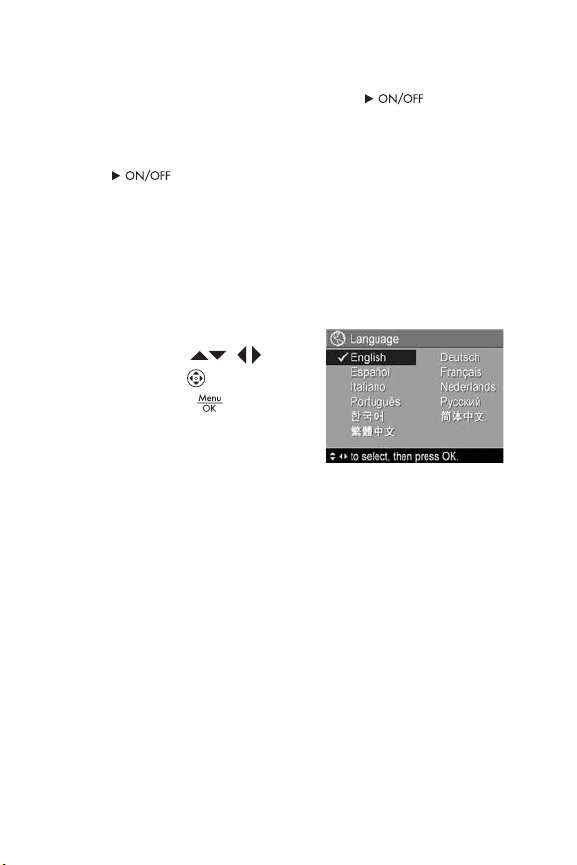
3. Sådan tændes kameraet
Kameraet tændes ved at skubbe knappen til højre
og derefter slippe den.
Objektivet kører frem, og strømindikatoren til venstre for
knappen
displayet, mens kameraet starter.
lyser grønt. HP-logoet vises desuden på
4. Valg af sprog
Første gang du tænder for kameraet, bliver du bedt om at
vælge sprog.
1. Rul frem til det ønskede sprog
vha. knapperne på
kontrolenheden .
2. Tryk på knappen for at
vælge det markerede sprog.
TIP! Hvis du har brug for at ændre sprog senere, kan du
gøre det med indstillingen i menuen Language (Sprog) i
menuen Setup (Konfiguration). Se Sprog på side 96.
12
Brugervejledning til HP Photosmart M415

5. Angivelse af område
Når du har valgt et sprog, bliver du bedt om at vælge det
kontinent, hvor du bor. Indstillingerne Language (Sprog) og
Region (Område) angiver standarderne for datoformatet
samt videosignalets format til visning af kamerabilleder på et
Tv-konfiguration på side 95).
tv (se
1. Rul frem til det ønskede område
vha. knapperne på
kontrolenheden .
2. Tryk på knappen for at
vælge det markerede område.
6. Indstilling af dato og klokkeslæt
Kameraet har et ur, der registrerer dato og klokkeslæt, hver
gang du tager et billede. Disse oplysninger gemmes sammen
med de øvrige egenskaber for billedet og kan ses, når du
kigger på billedet på din computer. Du kan også vælge at få
dato og klokkeslæt trykt på billedet (jvf.
på side 55).
1. Det første markerede element er
dato- og klokkeslætsformatet.
Hvis du vil ændre formatet, skal
du bruge
Hvis dato og
klokkeslætsformatet er korrekt,
skal du trykke på knappen
at gå videre til (Date) Dato.
2. Juster de markerede valg vha. knapperne .
3. Tryk på knapperne for at markere en anden værdi.
-knapperne.
for
Dato og klokkeslæt
Kom godt i gang
13
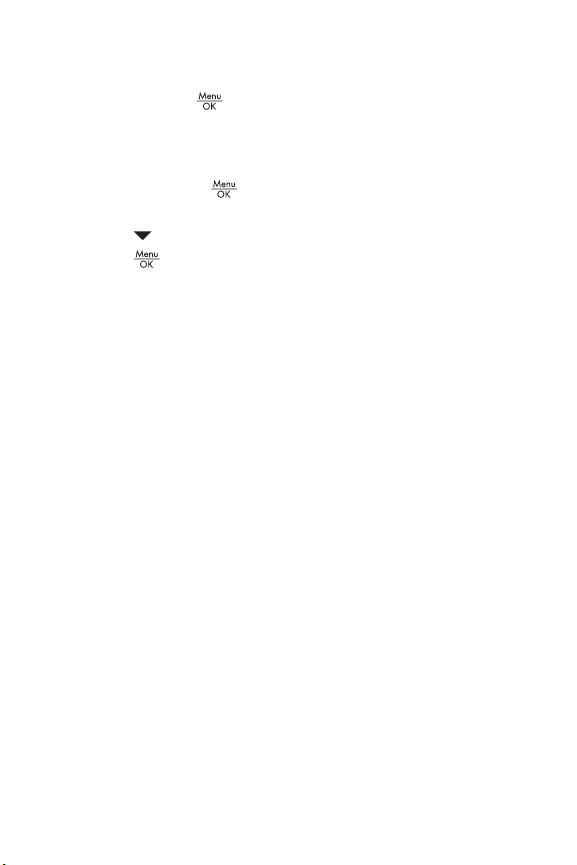
4. Gentag trin 2 og 3, indtil datoen og klokkeslættet er
indstillet korrekt.
5. Tryk på knappen , når du har indtastet de korrekte
værdier for datoen og klokkeslættet. Der vises en
bekræftelse på displayet, hvor du bliver spurgt om dato
og klokkeslæt er korrekt. Hvis det er tilfældet, skal du
trykke på knappen
for at vælge Yes (Ja).
Hvis dato og klokkeslæt ikke passer, skal du trykke på
knappen for at markere No (Nej) og derefter trykke på
knappen . Displayet med Date & Time (Dato &
klokkeslæt) vises igen. Gentag trin 1-5 for at indstille den
korrekte dato og det rigtige klokkeslæt.
TIP! Hvis du har brug for at ændre dato og klokkeslæt
senere, kan du gøre det med indstillingen Date & Time
(Dato & klokkeslæt) i menuen Setup (Konfiguration). Se
Dato og klokkeslæt på side 93.
14
Brugervejledning til HP Photosmart M415
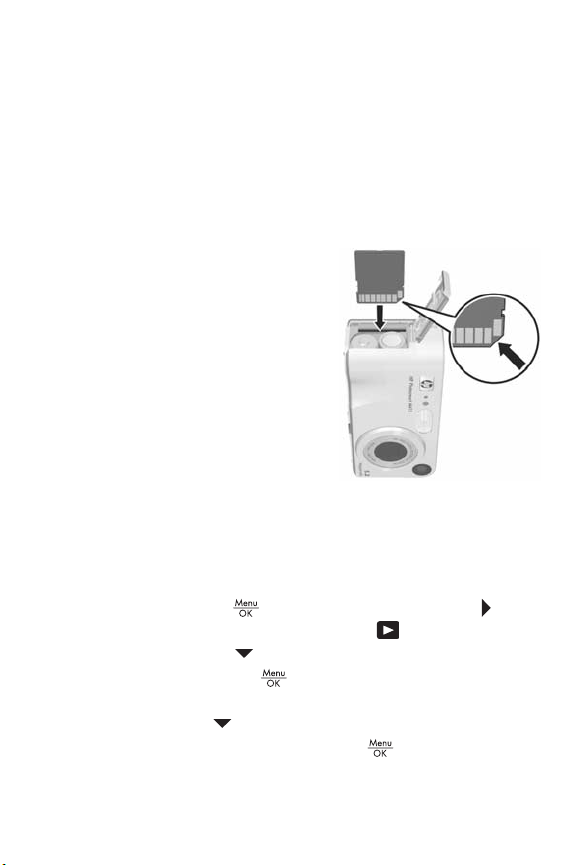
7. Installation og formatering af et hukommelseskort (ekstraudstyr)
Kameraet har intern hukommelse, der kan rumme både
billeder og videoklip. Du kan i stedet anvende et
hukommelseskort (købes særskilt) til at gemme billeder og
videoklip. Der er flere oplysninger om understøttede
hukommelseskort i afsnittet
1. Sluk for kameraet, og åbn
dækslet til batteriet/hukommelseskortet på siden af
kameraet.
2. Isæt hukommelseskortet i den
lille rille over batterierne.
Enden med det afskårne
hjørne skal i først, som vist.
Sørg for, at hukommelseskor
tet falder i hak.
3. Luk dækslet til batteriet/
hukommelseskortet, og tænd for kameraet.
Du kan forebygge forekomsten af ødelagte kort og billeder
ved at formatere hukommelseskort, inden du bruger dem
første gang. Det gøres på følgende måde:
1. Tryk på knappen , og brug derefter knappen til at
gå til menuen Playback (Afspilning) .
2. Tryk på knappen for at markere Delete (Slet), og tryk
derefter på knappen for at få vist undermenuen til
Delete (Slet).
3. Brug knappen til at markere Format Card (Formater
kort), og tryk derefter på knappen for at få vist
bekræftelsen Format Card (Formater kort).
Opbevaring på side 172.
-
Kom godt i gang
15

4. Tryk på knappen for at markere Yes (Ja) , og tryk
derefter på knappen for at formatere kortet.
Mens kameraet formaterer hukommelseskortet, vises
meddelelsen Formatting Card... (Formaterer kort) på
displayet. Når kameraet har afsluttet formateringen, vises
displayet med det samlede antal billeder (se
Oversigt
over alle billeder på side 66).
Sluk kameraet, før hukommelseskortet fjernes. Åbn dernæst
dækslet til batteri/hukommelseskort, og tryk på kanten af
hukommelseskortet, så det springer ud af rillen.
BEMÆRK! Når du installerer et hukommelseskort i kameraet,
gemmes alle nye billeder og videoklip på kortet. Fjern
hukommelseskortet for at benytte den interne hukommelse
og få vist de billeder, der er gemt her. Du kan også
overføre billeder fra den interne hukommelse til
hukommelseskortet (se Overførsel af billeder til
hukommelseskort på side 97).
16
Brugervejledning til HP Photosmart M415
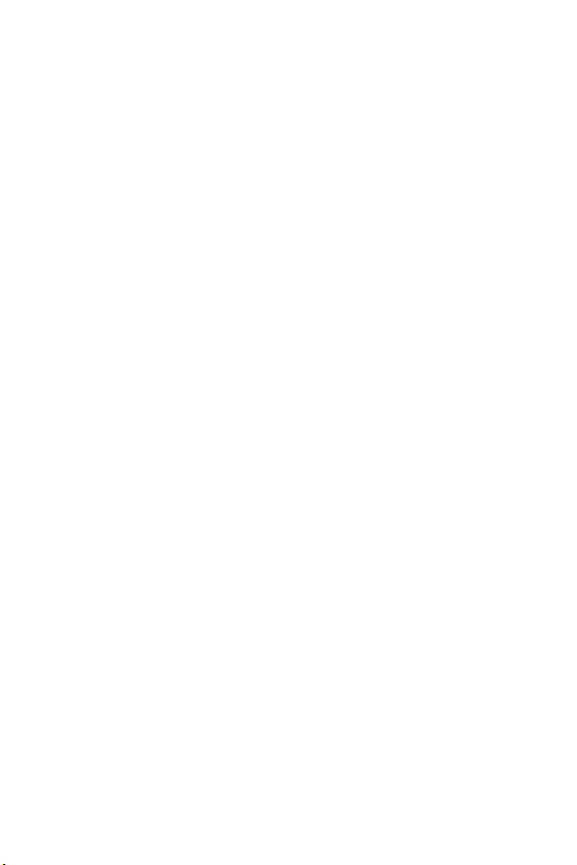
8. Installation af softwaren
HP Image Zone-softwaren gør det muligt at overføre billeder fra
kameraet og derefter se, redigere, udskrive eller e-maile dem.
Den bruges desuden til at konfigurere menuen HP Instant Share
på kameraet.
BEMÆRK! Du kan stadigvæk bruge kameraet, selv om du
ikke installerer HP Image Zone-softwaren, men visse
funktioner påvirkes af det. Der er flere oplysninger i Brug
af kameraet uden HP Image Zone-software på side 103.
BEMÆRK! Hvis du har problemer med at installere eller
bruge HP Image Zone-softwaren, kan du få hjælp på
HP’s websted for kundesupport www.hp.com/support.
Windows
Du kan installere HP Image Zone-softwaren, hvis computeren
mindst har 64MB RAM, Windows 2000, XP, 98, 98 SE eller
Me samt Internet Explorer 5.5 Service Pack 2 eller nyere.
Internet Explorer 6 anbefales. Hvis computeren opfylder
disse krav, installerer installationsprocessen automatisk enten
den komplette version af HP
HP Image Zone Express-versionen. HP Image Zone Express
har ikke alle de funktioner, der findes i den komplette
version. Der er flere oplysninger i
på side 100.
1. Luk alle programmer, og deaktiver midlertidigt eventuelle
antivirusprogrammer, der kører på computeren.
2. Indsæt cd’en med HP Image Zone-softwaren i
computerens cd-drev, og følg vejledningen på skærmen.
Hvis installationsskærmen ikke vises, skal du klikke på
Start, Kør, indtast herefter D:\Setup.exe, hvor D
bogstavbetegnelsen for cd-drevet. Klik til sidst på OK.
®
Image Zone-softwaren eller
HP Image Zone-software
er
Kom godt i gang
17

3. Når HP Image Zone-softwaren er blevet installeret, skal
du genaktivere antivirussoftwaren, som du deaktiverede i
trin 1.
Macintosh
Den komplette version af HP Image Zone-softwaren er altid
installeret på Macintosh-computere.
1. Luk alle programmer, og deaktiver midlertidigt eventuelle
antivirusprogrammer, der kører på computeren.
2. Indsæt cd’en med HP Image Zone-softwaren i
computerens cd-drev.
3. Dobbeltklik på cd-ikonet på computerens skrivebord.
4. Dobbeltklik på installationsikonet, og følg vejledningen
på skærmen for at installere softwaren.
5. Når HP Image Zone-softwaren er blevet installeret, skal
du genaktivere antivirussoftwaren, som du deaktiverede
i trin 1.
Brugermanual på cd
Denne brugermanual findes på forskellige sprog på cd’en
med HP Image Zone-softwaren. Sådan får du vist brugermanualen:
1. Indsæt cd’en med HP Image Zone-softwaren i
computerens cd-drev.
2. Under Windows: Klik på Vis brugermanual på
installations-cd’ens hovedskærmbillede.
På Macintosh: Se i readme-filen i mappen docs på cd’en
med HP Image Zone-softwaren for at finde brugermanualen på dit sprog.
18
Brugervejledning til HP Photosmart M415
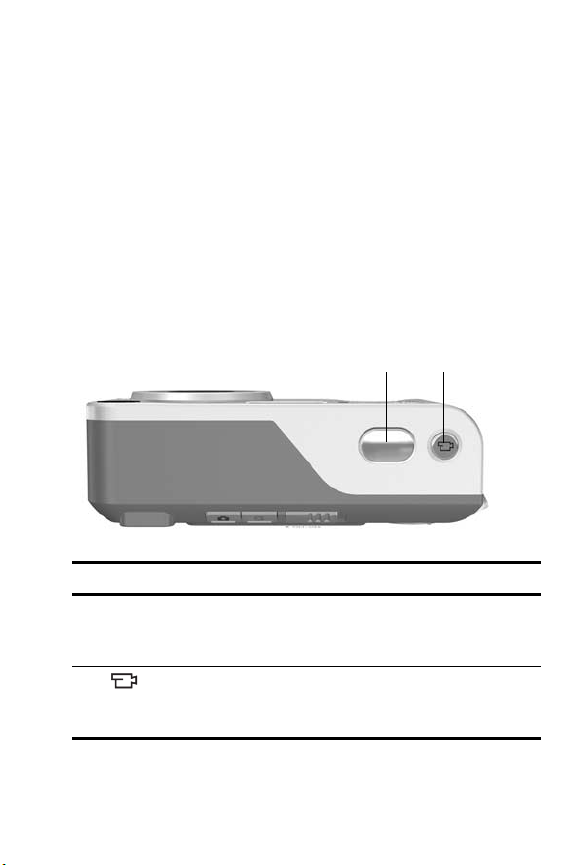
BEMÆRK! Hvis du gerne vil have en interaktiv og lærerig
oplevelse (på engelsk), hvor du bliver guidet gennem de
mest anvendte funktioner i kameraet og får nogle
grundlæggende tip til fotografering, skal du installere og
køre det interaktive brugervejledningsprogram.
Kameraets dele
Hvis du vil vide mere om en bestemt del, kan du slå op på
siden, der er angivet i parentes efter navnet på den
pågældende del, i de følgende tabeller.
Kameraets overside
2
1
# Navn Beskrivelse
1 Udløserknap
(siderne 31,
33)
2
Videoknap
(side 33)
• Fokuserer og tager et billede.
• Optager lydklip.
Starter og stopper optagelse af videoklip.
Kom godt i gang
19
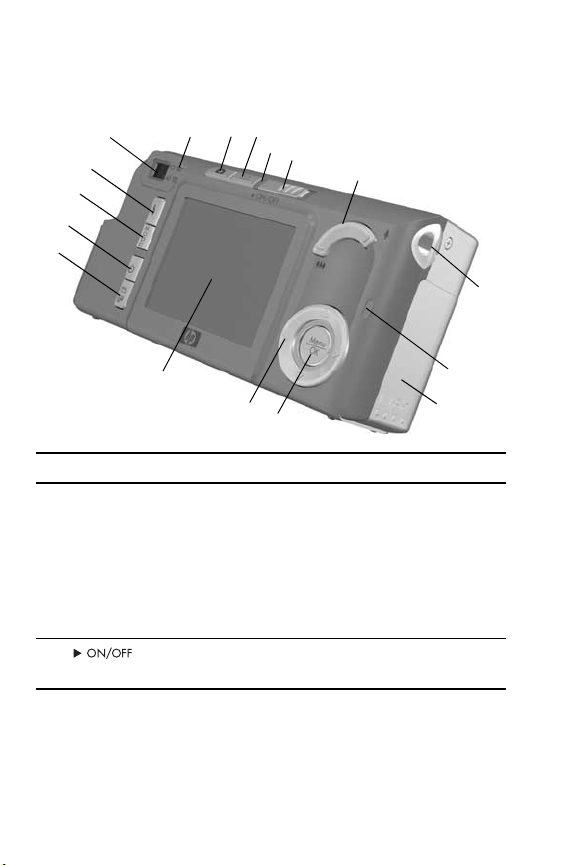
Kameraets bagside og højre side
15
16
14
13
12
11
10
9
#Navn Beskrivelse
1Strømindikator •Lyser – Kameraet er tændt.
2 -knap
(side 12)
17
1
2
3
8
7
•Hurtige blink – Kameraet lukker ned
pga. batterisvigt.
• Blinker langsomt – Kameraet oplader
batterierne med den valgfri
vekselstrømsadapter fra
•Slukket – Kameraet er slukket.
Tænder og slukker for kameraet.
HP.
4
5
6
20
Brugervejledning til HP Photosmart M415
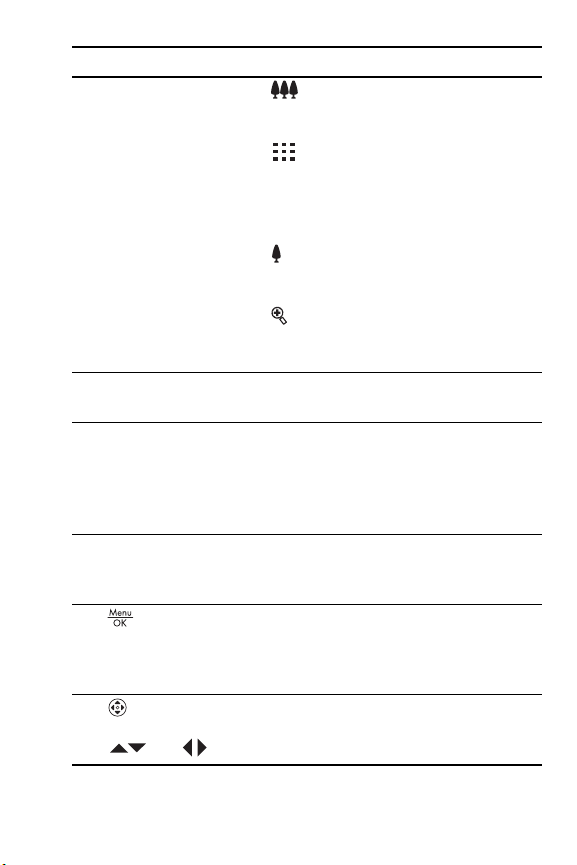
# Navn Beskrivelse
3 Zoomknap
(side 38)
4Øje til montering
af rem (side 10)
5Hukommelses-
indikator
6 Dæksel til batteri/
hukommelseskort
(side 11)
7 - Knappen
(siderne 48, 69)
8
Kontrolenhed
med knapperne
og
• Zoom Out (Zoom ud) – Objektivet
zoomes ud til vidvinkel, når der tages
stillbilleder.
• Thumbnails (Miniaturer) – Ved
Playback (Afspilning) kan der vises
stillbilleder og de første billeder fra et
videoklip, arrangeret i en matriks på ni
miniaturebilleder pr. skærm.
• Zoom In (Zoom ind) – Objektivet
zoomes ind til telefotografi, når der
tages stillbilleder.
• Magnify (Forstørrelse) – Ved
Playback (Afspilning) kan du forstørre
et stillbillede.
Her kan du montere en rem til at have om
håndleddet.
•Hurtige blink – Kameraet skriver enten
til den interne hukommelse eller til
hukommelseskortet, hvis det er sat i.
•Slukket – Kameraet skriver ikke til
hukommelsen.
Giver adgang til at isætte og udtage
batterierne og et hukommelseskort
(ekstraudstyr).
Knappen bruges til at åbne menuerne
Capture (Optagelse) og Playback
(Afspilning), vælge menupunkter og
bekræfte visse handlinger på displayet.
Pileknapperne bruges til at navigere i
menuer og til at gennemse billederne på
displayet.
Kom godt i gang
21
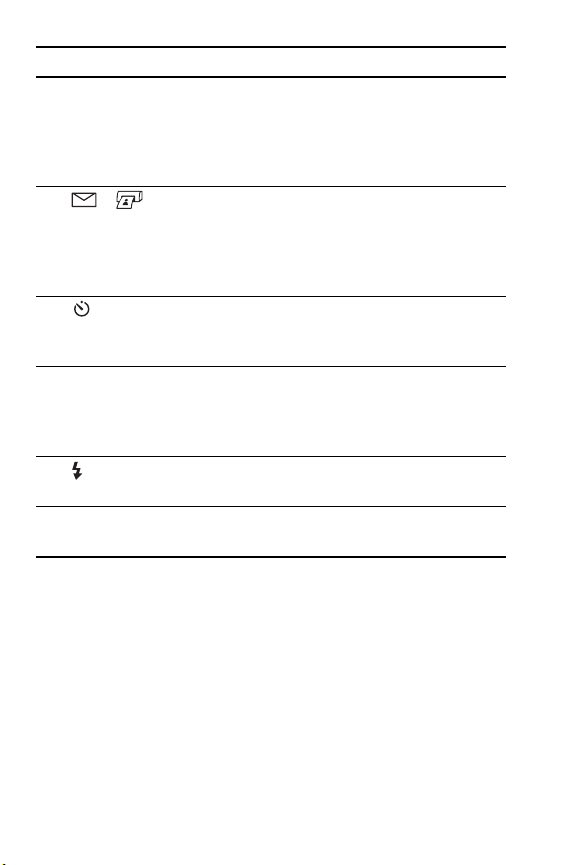
#Navn Beskrivelse
9 Display (side 34) Når kameraet er indstillet til Live View
(Direkte visning) kan displayet bruges som
søger, og når det er indstillet til Playback
(Afspilning), kan du se resultaterne og alle
menuerne.
10 /
til
Share/
udskrivning
(side 75)
11
Timer (side 46)
12
MODE
Knap
HP Instant
Knap til
(Funktionsomskifter),
(side 43)
13
Knap til Blitz
(side 40)
14 Søger (side 31) Bruges til at stille ind på det motiv du vil
Viser og skjuler menuen HP Instant Share
på displayet.
Du kan vælge mellem indstillingerne
Normal, Self-Timer (Selvudløser) og SelfTimer - 2 Shots (Selvudløser - 2 billeder).
Du kan vælge mellem forskellige
funktionsmåder, når du skal tage
stillbilleder.
knap
Du kan vælge mellem forskellige
indstillinger af blitzen.
tage billeder eller videoklip af.
22
Brugervejledning til HP Photosmart M415
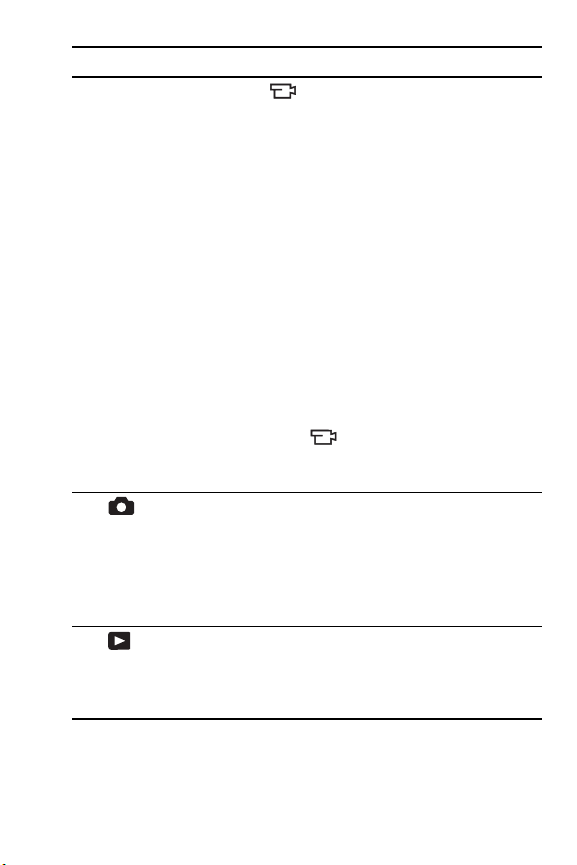
# Navn Beskrivelse
15 Indikatorer i
søgeren
16 Knap til
direkte visning
(side 34)
17 Knap til
afspilning
(side 63)
• Lyser rødt – Optagelse af video.
• Autofokus lyser grønt – Når du trykker
udløseren halvvejs ind, begynder
denne indikator at lyse, når kameraet
er klar (automatisk eksponering og
automatisk fokusering er låst, og
blitzen er klar). Når du trykker
udløseren helt ind for at tage et
billede, lyser indikatoren for at angive,
at den automatiske eksponering og
automatiske fokusering virkede.
• Autofokus blinker grønt – Når du
trykker udløseren halvvejs eller helt
ind, er det et tegn på, at kameraet ikke
kan fokusere, at blitzen stadig lader
op, eller at kameraet er i gang med at
behandle et billede.
•Både og autofokus blinker – Der
er opstået en fejl, som forhindrer
kameraet i at tage billedet.
• Tænder og slukker funktionen til
direkte visning på displayet.
• Hvis displayet er slukket, men kameraet
er tændt, kan du tænde for displayet.
• Hvis en menu er åben på displayet,
kan du lukke menuen.
• Tænder og slukker Playback
(Afspilning) på displayet.
• Gør det muligt at se en demonstration
på kameraet (se
side 29).
Kom godt i gang
23
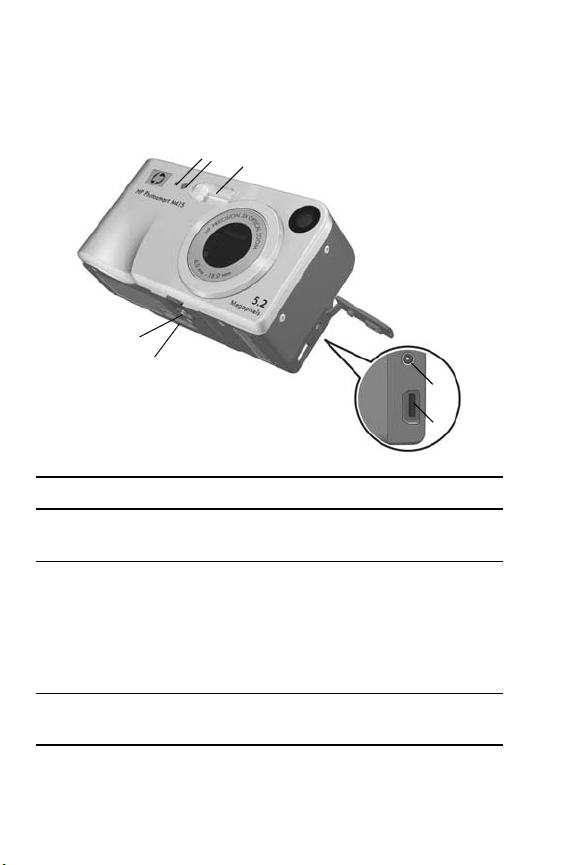
Kameraets forside, venstre side og underside
1
2
3
7
6
4
5
#Navn Beskrivelse
1Mikrofon
(side 32)
2 Selvudløser-/
Videoindikator
(side 46)
3Blitz
(side 40)
Optager lydklip, der føjes til stillbilleder
og til lyddelen af videoklip.
Blinker ved nedtælling, før der tages
billeder eller optages video, når kameraet
er indstillet på Self-Timer (Selvudløser)
eller Self-Timer - 2 (Selvudløser - 2
billeder). Lyser også, når der optages
video.
Giver ekstra lys, så billederne bliver
bedre.
24
Brugervejledning til HP Photosmart M415
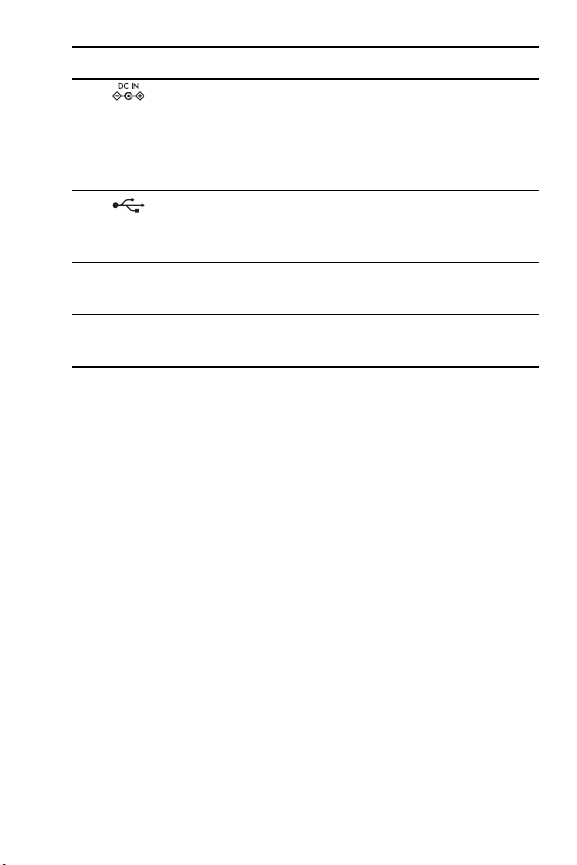
#Navn Beskrivelse
4 Stik til
strømadapter
5
6 Stik til dok
7 Stativgevind Gør det muligt at anbringe kameraet på
USB-stik
(siderne 83, 85)
(side 161)
Lader dig slutte en HP-vekselstrømsadapter til kameraet for enten at betjene
kameraet uden batterier eller genoplade
NiMH-genopladelige batterier i
kameraet.
Gør det muligt at slutte et USB-kabel fra
kameraet til en computer med USB-stik
eller en Pictbridge-certificeret printer.
Gør det muligt at slutte kameraet til en
Photosmart-dok i M-serien.
et stativ.
Kameraets funktionsmåder
Kameraet har to grundlæggende funktionsmåder. I begge er
der et menusystem, hvor du kan justere kameraindstillingerne
m.v.. Der er flere oplysninger i næste afsnit,
• Capture (Optagelse) – Her kan du tage stillbilleder og
optage videoklip. Der er flere oplysninger om, hvordan
Capture (Optagelse) anvendes, i
Kapitel 2, Sådan tager
du billeder og optager videoklip, som starter på side 31.
•
Playback (Afspilning) – Her kan du se de stillbilleder og
videoklip, du har optaget. Der er flere oplysninger om,
hvordan du anvender Playback (Afspilning), i
Sådan ser du billeder og videoklip
Kameramenuer.
Kapitel 3
,
, som starter på side 63.
Kom godt i gang
25
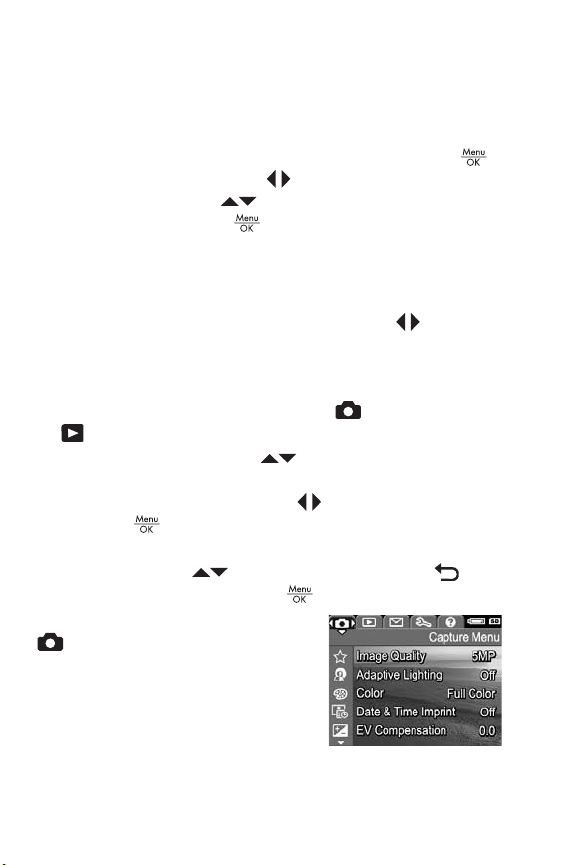
Kameramenuer
Kameraet har fem menuer, som kan vises på displayet bag
på kameraet.
Du får adgang til menuerne ved at trykke på knappen
og derefter bruge knapperne til at gå til den ønskede
menu. Brug knapperne til at vælge et menupunkt, og
tryk derefter på knappen for at få vist menupunktets
undermenu og justere indstillingerne.
TIP! I menuerne Capture (Optagelse) og Setup
(Konfiguration) kan du justere indstillingerne ved at
markere menupunktet og bruge knapperne til at
ændre indstillingen.
Du kan afslutte en menu på en af følgende måder:
• Tryk på knappen til direkte visning eller afspilning
.
• Du kan bruge knapperne til at rulle til menufanerne
øverst på displayet. Du kan derefter vælge en anden
menu ved at bruge knapperne
knappen for at lukke menuerne og vende tilbage til
Live View (Direkte visning) eller Playback (Afspilning).
• Brug knapperne til at rulle til menupunktet EXIT
(Afslut), og tryk på knappen .
Under menuen Capture (Optagelse)
kan du angive indstillinger til
billedoptagelse, f.eks. billedkvalitet,
særlige lysforhold og eksponering,
ISO-hastighed, farveindstillinger
samt tryk af dato og klokkeslæt på
billederne. Der er flere oplysninger
om at bruge menuen i
side 48.
26
Brugervejledning til HP Photosmart M415
Sådan bruges Capture-menuen på
, eller du kan trykke på
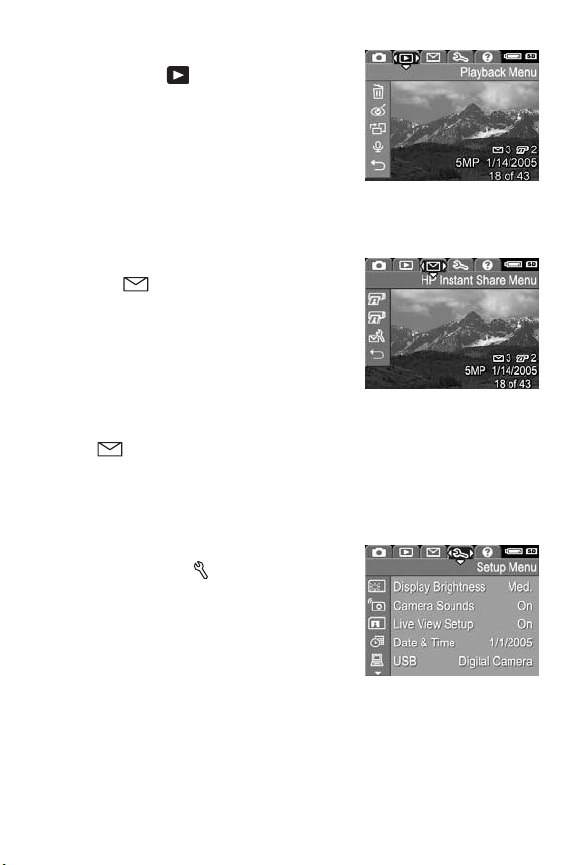
Under menuen Playback
(Afspilning) kan du fjerne røde
øjne fra et billede, der er taget med
blitz, rotere billeder, tilføje lyd og
slette billeder fra den interne hukommelse eller hukommelseskortet, der
fås som ekstraudstyr. Der er flere
oplysninger om at bruge menuen i Sådan bruges menuen
Playback (Afspilning) på side 69.
Under menuen HP Instant
Share kan du vælge de
billeder, der skal sendes til printere,
e-mail-adresser og andre onlinetjenester. Der er flere oplysninger om
at bruge menuen i
Brug af menuen
HP Instant Share på side 76.
BEMÆRK! Hvis du vil anvende menuen HP Instant Share
til at sende billeder til destinationer ud over printere
(f.eks. e-mailadresser eller onlinetjenester), skal du først
indstille menuen. Se Oprettelse af onlinedestinationer i
kameraet på side 78.
Under menuen Setup
(Konfiguration) kan du ændre
konfigurationsindstillinger, f.eks.
displayets lysstyrke, dato og
klokkeslæt, sprog og konfiguration
af tv. Her kan du også flytte billeder
fra den interne hukommelse til
hukommelseskortet, der fås som ekstraudstyr. Der er flere
oplysninger om at bruge menuen i
Kapitel 6, Sådan bruges
menuen Setup (Konfiguration), som starter på side 89.
Kom godt i gang
27

Under menuen Help (Hjælp) kan
du finde nyttige oplysninger og tip
til f.eks. batteriers levetid, knapper
på kameraet, optagelse af lyd,
gennemsyn af billeder, du har taget,
og andre nyttige emner. Brug denne
menu, når du ikke har brugervejledningen inden for rækkevidde.
Kameraets statusskærm
Der vises en status på displayet i få
sekunder, hver gang du trykker på
knapperne til blitz , funktionsomskifter eller selvudløser ,
når du er i menuen Playback
(Afspilning) , eller når der vises
en menu.
Øverst på displayet vises navnet på den indstilling, der er
valgt. Under det vises ikonerne for den aktuelle blitz,
optagemåde og selvudløserindstillinger, med ikonet
fremhævet for den knap, der lige er blevet trykket på.
Nederst på displayet kan du se, om der er installeret et
hukommelseskort (angives med ikonet
batteriniveau (se Strømindikatorer på side 155), antal
resterende billeder og indstillingen for billedkvalitet
(i eksemplet angivet med 5MP).
BEMÆRK! Der vises ingen status, når Live View (Direkte
visning) er aktiveret, undtagen når menuen Capture
(Optagelse) også vises. I stedet vises ikonet for den nye
blitz, optagemåde eller indstillingen for selvudløser på
displayet med Live View (Direkte visning).
), indikator for lavt
28
Brugervejledning til HP Photosmart M415

Gendannelse af tidligere indstillinger
Indstillinger for blitz, optagemåde og selvudløser samt nogle
af de indstillinger, du har angivet i menuen Capture
(Optagelse), nulstilles til deres standardværdier, når du
slukker for kameraet. Du kan dog gendanne indstillingerne
fra sidste gang, kameraet var tændt, ved at holde knappen
inde, mens du tænder for kameraet. Ikonerne for de
gendannede billeder vises så på displayet med Live View
(Direkte visning).
Visning af demonstration på kameraet
Dette kamera har et diasshow med dets vigtigste funktioner.
Du kan når som helst få vist diasshowet ved at holde
knappen Playback (Afspilning)
Displayet bliver sort et øjeblik, inden diasshowet starter.
Du afslutter diasshowet ved at trykke knappen ind.
inde i ca. tre sekunder.
Kom godt i gang
29

30
Brugervejledning til HP Photosmart M415
